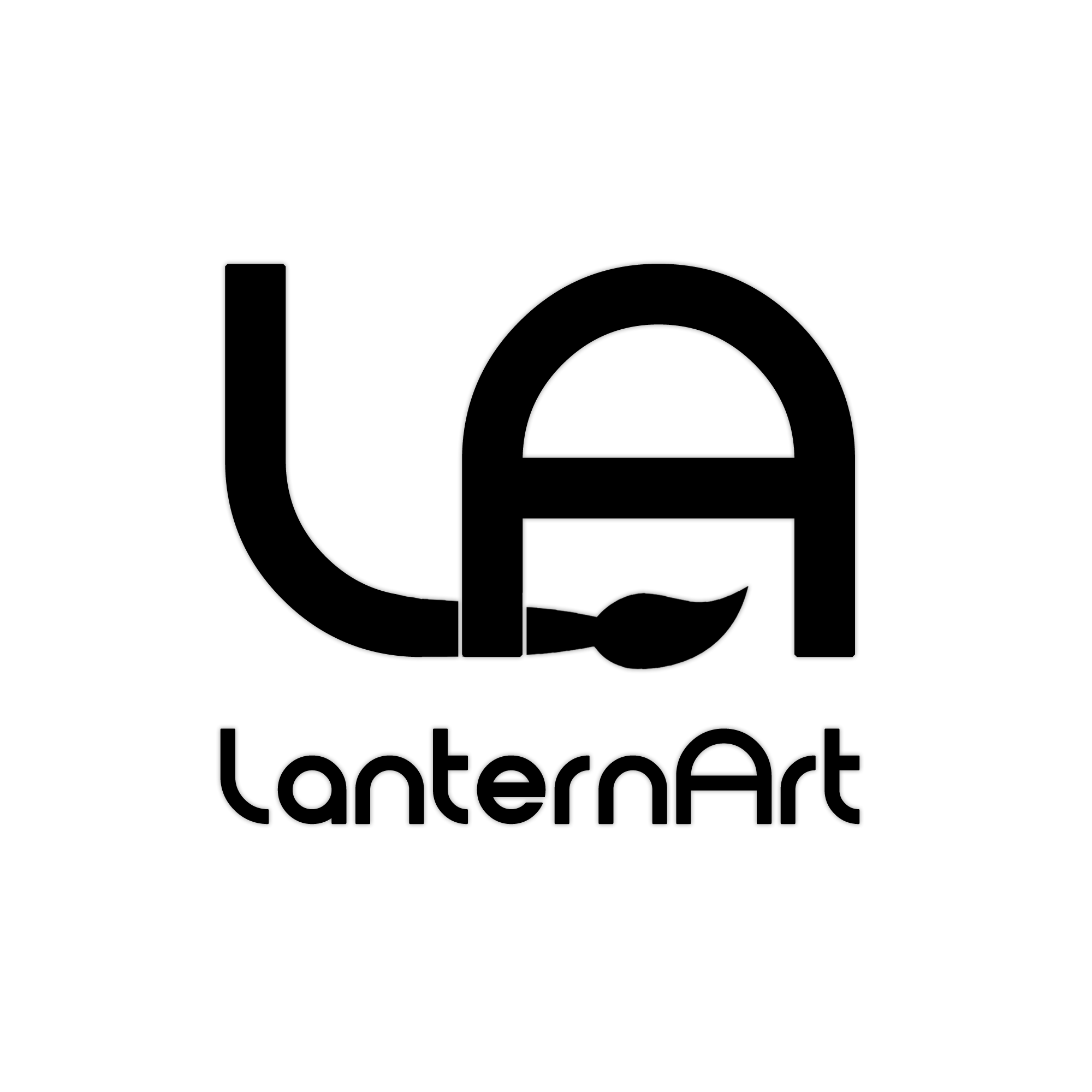-

// PHOTOSHOP // FACEBOOK 3D EFFEKT // TUTORIAL //
// PHOTOSHOP // TUTORIAL // 3D-BILDER FÜR FACEBOOK //
Ich möchte euch in diesem Video zeigen, wir ihr mittels Photoshop ganz einfach geniale 3D-Bilder erstellen und diese bei Facebook nutzen könnt.
————————————————————
Dieses Video ist vor allem auch für Einsteiger im Bereich Photoshop gedacht und soll euch als Hilfestellung und Arbeitserleichterung dienen. Auch wenn es oft verschiedene Möglichkeiten der Umsetzung gibt, so wähle ich in meinen Videos immer die, die mir persönlich am liebsten und für euch leicht umsetzbar ist. Natürlich sind die Einstellungen im Video nicht 1 zu 1 übernehmbar und müssen hier und da an euer eigenes Bild angepasst werden.
Sollten Fragen auftreten, postet sie in die Kommentare. Ich helfe ich euch gerne weiter.
Ich wünsche euch viel Spaß beim Ausprobieren und Nachmachen.
————————————————————
➤ FACEBOOK: http://www.facebook.com/lanternartphotographie
➤ INSTAGRAM: http://www.instagram.com/lantern_art
➤ YOUTUBE: http://www.youtube.de/c/lanternart
➤ WEBSEITE: http://www.lanternart.de
————————————————————
Verwendet wurde Photoshop CC 2018, welches ihr unter anderem hier erhaltet:
http://www.adobe.com/de/products/photoshop.html
————————————————————
Verwendete Stocks:
• http://www.pixabay.com
————————————————————
Musik:
• Loop: Japan by Ella E. Freitas-Hunt
• Loop: Smoothing by Clave de Lua
———————————————————— -

// PHOTOSHOP // WEISSE FLÄCHEN FÄRBEN // TUTORIAL //
// PHOTOSHOP // TUTORIAL // WEISSE FLÄCHEN FÄRBEN //
In diesem Video möchte ich euch zeigen, wir ihr mittels Photoshop einfach und schnell weiße Bereiche bzw. weiße Flächen ganz nach euren Wünschen einfärben könnt.
————————————————————
Dieses Video ist vor allem auch für Einsteiger im Bereich Photoshop gedacht und soll euch als Hilfestellung und Arbeitserleichterung dienen. Auch wenn es oft verschiedene Möglichkeiten der Umsetzung gibt, so wähle ich in meinen Videos immer die, die mir persönlich am liebsten und für euch leicht umsetzbar ist. Natürlich sind die Einstellungen im Video nicht 1 zu 1 übernehmbar und müssen hier und da an euer eigenes Bild angepasst werden.
Sollten Fragen auftreten, postet sie in die Kommentare. Ich helfe ich euch gerne weiter.
Ich wünsche euch viel Spaß beim Ausprobieren und Nachmachen.
————————————————————
➤ FACEBOOK: http://www.facebook.com/lanternartphotographie
➤ INSTAGRAM: http://www.instagram.com/lantern_art
➤ YOUTUBE: http://www.youtube.de/c/lanternart
➤ WEBSEITE: http://www.lanternart.de
————————————————————
Verwendet wurde Photoshop CC 2018, welches ihr unter anderem hier erhaltet:
http://www.adobe.com/de/products/photoshop.html
————————————————————
Verwendete Stocks:
• http://www.pixabay.com
————————————————————
Musik:
• Loop: Japan by Ella E. Freitas-Hunt
• Loop: Smoothing by Clave de Lua
———————————————————— -

// PHOTOSHOP // REGENBOGEN IN 1 MINUTE ERSTELLEN // TUTORIAL //
// PHOTOSHOP // TUTORIAL // REGENBOGEN //
Ich möchte euch in diesem Video zeigen, wie ihr auch als Photoshop-Anfänger oder Einsteiger innerhalb von nur einer Minute einen tollen und realistischen Regenbogen erstellen und in euer Bild einfügen könnt. Dies bietet vor allem in Photoshop-Composings einen tollen Effekt, ihr könnt damit aber auch prima eure Urlaubsbilder aufbessern und ihnen das gewisse Etwas geben.
————————————————————
Dieses Video ist vor allem auch für Einsteiger im Bereich Photoshop gedacht und soll euch als Hilfestellung und Arbeitserleichterung dienen. Auch wenn es oft verschiedene Möglichkeiten der Umsetzung gibt, so wähle ich in meinen Videos immer die, die mir persönlich am liebsten und für euch leicht umsetzbar ist. Natürlich sind die Einstellungen im Video nicht 1 zu 1 übernehmbar und müssen hier und da an euer eigenes Bild angepasst werden.
Sollten Fragen auftreten, postet sie in die Kommentare. Ich helfe ich euch gerne weiter.
Ich wünsche euch viel Spaß beim Ausprobieren und Nachmachen.
————————————————————
➤ FACEBOOK: http://www.facebook.com/lanternartphotographie
➤ INSTAGRAM: http://www.instagram.com/lantern_art
➤ YOUTUBE: http://www.youtube.de/c/lanternart
➤ WEBSEITE: http://www.lanternart.de
————————————————————
Verwendet wurde Photoshop CC 2018, welches ihr unter anderem hier erhaltet:
http://www.adobe.com/de/products/photoshop.html
————————————————————
Verwendete Stocks:
• http://www.pixabay.com
————————————————————
Musik:
• Cartoon Dreamy Harp Opening Intro Sound Effects (SoundEffectsFactory)
———————————————————— -

// PHOTOSHOP // GTA // COMIC LOOK // TUTORIAL
// PHOTOSHOP // GTA // COMIC LOOK // TUTORIAL
In diesem Video möchte ich euch zeigen, wie ihr relativ einfach und vor allem auch schnell mittels vier verschiedenen Filtern einen tollen Comic-Look erstellen könnt, welcher an ein berühmtes Videospiel erinnert.
————————————————————
In diesem Video nutze ich auch die Topaz-Filter "Adjust" und "Clean", welche ihr euch hier kostenlos herunterladen könnt:
Topaz-Adjust Mac:
http://d2xkriaa67cpt4.cloudfront.net/topazadjust5.dmg
Topaz-Adjust Windows:
http://d2xkriaa67cpt4.cloudfront.net/topazadjust5_setup.exe
Topaz-Clean Mac:
http://d2xkriaa67cpt4.cloudfront.net/topazclean3.dmg
Topaz-Clean Windows:
http://d2xkriaa67cpt4.cloudfront.net/topazclean3_setup.exe
Eine Übersicht über alle verfügbaren Plugins von Topaz erhaltet ihr hier:
https://topazlabs.com/downloads/
Ältere Versionen der Plugins von Topaz erhaltet ihr hier:
https://help.topazlabs.com/hc/en-us/articles/115001521092-Previous-Versions
————————————————————
Dieses Video ist vor allem auch für Einsteiger im Bereich Photoshop gedacht und soll euch als Hilfestellung und Arbeitserleichterung dienen. Auch wenn es oft verschiedene Möglichkeiten der Umsetzung gibt, so wähle ich in meinen Videos immer die, die mir persönlich am liebsten und für euch leicht umsetzbar ist. Natürlich sind die Einstellungen im Video nicht 1 zu 1 übernehmbar und müssen hier und da an euer eigenes Bild angepasst werden.
Sollten Fragen auftreten, postet sie in die Kommentare. Ich helfe ich euch gerne weiter.
Ich wünsche euch viel Spaß beim Ausprobieren und Nachmachen.
————————————————————
➤ FACEBOOK: http://www.facebook.com/lanternartphotographie
➤ INSTAGRAM: http://www.instagram.com/lantern_art
➤ YOUTUBE: http://www.youtube.de/c/lanternart
➤ WEBSEITE: http://www.lanternart.de
————————————————————
Verwendet wurde Photoshop CC 2018, welches ihr unter anderem hier erhaltet:
http://www.adobe.com/de/products/photoshop.html
————————————————————
Verwendete Stocks:
• http://www.pixabay.com
————————————————————
Musik:
• Loop: Japan by Ella E. Freitas-Hunt
• Loop: Smoothing by Clave de Lua
————————————————————
photoshop gta style, photoshop gta look, photoshop gta effekt, photoshop gta effect -

// PHOTOSHOP // FEUERWERK ERSTELLEN // TUTORIAL // DEUTSCH //
// PHOTOSHOP // TUTORIAL // FEUERWERK ERSTELLEN //
Ich möchte euch in diesem Video zeigen, wie ihr auch als Anfänger mittels Photoshop ganz einfach ein tolles Feuerwerk erzeugen und in eure Bilder und Composings einbauen könnt. Es zeigt natürlich nur eine von vielen Möglichkeiten. Diese finde ich persönlich aber gut und schnell umsetzbar und möchte sie euch daher gern näher bringen.
————————————————————
Dieses Video ist vor allem auch für Einsteiger im Bereich Photoshop gedacht und soll euch als Hilfestellung und Arbeitserleichterung dienen. Auch wenn es oft verschiedene Möglichkeiten der Umsetzung gibt, so wähle ich in meinen Videos immer die, die mir persönlich am liebsten und für euch leicht umsetzbar ist. Natürlich sind die Einstellungen im Video nicht 1 zu 1 übernehmbar und müssen hier und da an euer eigenes Bild angepasst werden.
Sollten Fragen auftreten, postet sie in die Kommentare. Ich helfe ich euch gerne weiter.
Ich wünsche euch viel Spaß beim Ausprobieren und Nachmachen.
————————————————————
➤ FACEBOOK: http://www.facebook.com/lanternartphotographie
➤ INSTAGRAM: http://www.instagram.com/lantern_art
➤ YOUTUBE: http://www.youtube.de/c/lanternart
➤ WEBSEITE: http://www.lanternart.de
————————————————————
Verwendet wurde Photoshop CC 2018, welches ihr unter anderem hier erhaltet:
http://www.adobe.com/de/products/photoshop.html
————————————————————
Verwendete Stocks:
• http://www.pixabay.com
————————————————————
Musik:
• Loop: Japan by Ella E. Freitas-Hunt
• Loop: Smoothing by Clave de Lua
———————————————————— -

// PHOTOSHOP // LICHTERKETTEN EFFEKT // TUTORIAL //
// PHOTOSHOP // LICHTERKETTE // TUTORIAL //
Ich möchte euch heute zeigen, wir ihr ganz easy eine tolle Lichterkette in euer Bild einarbeiten und damit einen coolen Effekt erzielen könnt. Ob nun zur Weihnachtszeit oder einfach nur, um euer Bild etwas aufzupeppen. Mit wenigen Schritten gelingt es euch ganz einfach.
————————————————————
Dieses Video ist vor allem auch für Einsteiger und Anfänger im Bereich Photoshop gedacht und soll euch als Hilfestellung und Arbeitserleichterung dienen. Auch wenn es oft verschiedene Möglichkeiten der Umsetzung gibt, so wähle ich in meinen Videos immer die, die mir persönlich am liebsten und für euch leicht umsetzbar ist. Natürlich sind die Einstellungen im Video nicht 1 zu 1 übernehmbar und müssen hier und da an euer eigenes Bild angepasst werden.
Sollten Fragen auftreten, postet sie in die Kommentare. Ich helfe ich euch gerne weiter.
Ich wünsche euch viel Spaß beim Ausprobieren und Nachmachen.
————————————————————
➤ FACEBOOK: http://www.facebook.com/lanternartphotographie
➤ INSTAGRAM: http://www.instagram.com/lantern_art
➤ YOUTUBE: http://www.youtube.de/c/lanternart
➤ WEBSEITE: http://www.lanternart.de
————————————————————
Verwendet wurde Photoshop CC 2018, welches ihr unter anderem hier erhaltet:
http://www.adobe.com/de/products/photoshop.html
————————————————————
Verwendete Stocks:
• http://www.pixabay.com
————————————————————
Musik:
• Loop: Japan by Ella E. Freitas-Hunt
• Loop: Smoothing by Clave de Lua
———————————————————— -

// PHOTOSHOP // EINFACH COLORIEREN // TUTORIAL //
// PHOTOSHOP // EINFACH COLORIEREN // TUTORIAL //
Ich möchte euch in diesem Video zeigen, wie ihr auch als Photoshop-Anfänger ganz einfach und schnell alte schwarz/weiß-Fotos colorieren könnt.
Natürlich arbeitet ihr etwas genau, als ich es in diesem Beispielvideo getan habe. 😉 Es soll schließlich nur der Veranschaulichung dienen.
————————————————————
Dieses Video ist vor allem auch für Einsteiger im Bereich Photoshop gedacht und soll euch als Hilfestellung und Arbeitserleichterung dienen. Auch wenn es oft verschiedene Möglichkeiten der Umsetzung gibt, so wähle ich in meinen Videos immer die, die mir persönlich am liebsten und für euch leicht umsetzbar ist. Natürlich sind die Einstellungen im Video nicht 1 zu 1 übernehmbar und müssen hier und da an euer eigenes Bild angepasst werden.
Sollten Fragen auftreten, postet sie in die Kommentare. Ich helfe ich euch gerne weiter.
Ich wünsche euch viel Spaß beim Ausprobieren und Nachmachen.
————————————————————
➤ FACEBOOK: http://www.facebook.com/lanternartphotographie
➤ INSTAGRAM: http://www.instagram.com/lantern_art
➤ YOUTUBE: http://www.youtube.de/c/lanternart
➤ WEBSEITE: http://www.lanternart.de
————————————————————
Verwendet wurde Photoshop CC 2018, welches ihr unter anderem hier erhaltet:
http://www.adobe.com/de/products/photoshop.html
————————————————————
Verwendete Stocks:
• Getty Images
————————————————————
Musik:
• Loop: Japan by Ella E. Freitas-Hunt
• Loop: Smoothing by Clave de Lua
———————————————————— -

// PHOTOSHOP // WINTER WONDERLAND LOOK // TUTORIAL //
// PHOTOSHOP // WINTER WONDERLAND // TUTORIAL //
In diesem Photoshop-Tutorial möchte ich euch zeigen, wie ihr ganz einfach aus einer sommerlichen Landschaftsaufnahme eine tolle Winterlandschaft erzeugen könnt. Ihr lernt, wie ihr das grüne Gras und die Bäume in Schnee verwandelt, Schneeflocken und Schneegestöber einfügt und dem ganzen noch einen tollen malerischen Look verleiht.
————————————————————
Dieses Video ist vor allem auch für Einsteiger im Bereich Photoshop gedacht und soll euch als Hilfestellung und Arbeitserleichterung dienen. Auch wenn es oft verschiedene Möglichkeiten der Umsetzung gibt, so wähle ich in meinen Videos immer die, die mir persönlich am liebsten und für euch leicht umsetzbar ist. Natürlich sind die Einstellungen im Video nicht 1 zu 1 übernehmbar und müssen hier und da an euer eigenes Bild angepasst werden.
Sollten Fragen auftreten, postet sie in die Kommentare. Ich helfe ich euch gerne weiter.
Ich wünsche euch viel Spaß beim Ausprobieren und Nachmachen.
————————————————————
➤ FACEBOOK: http://www.facebook.com/lanternartphotographie
➤ INSTAGRAM: http://www.instagram.com/lantern_art
➤ YOUTUBE: http://www.youtube.de/c/lanternart
➤ WEBSEITE: http://www.lanternart.de
————————————————————
Verwendet wurde Photoshop CC 2018, welches ihr unter anderem hier erhaltet:
http://www.adobe.com/de/products/photoshop.html
————————————————————
Verwendete Stocks:
• http://www.pixabay.com
————————————————————
Musik:
• Loop: Japan by Ella E. Freitas-Hunt
• Loop: Smoothing by Clave de Lua
• Intro: Snowflake by B. Geiger
———————————————————— -

// PHOTOSHOP // NEON SCHRIFT EFFEKT // TUTORIAL //
// PHOTOSHOP // NEON SCHRIFT // TUTORIAL //
Ich möchte euch in diesem Video zeigen, wie ihr mittels Photoshop ganz einfach eine tolle Neon-Schrift erzeugen könnt.
Kostenlose (Neon-)Schriftarten, welche ihr dafür verwenden könnt, gibt es unter anderem hier:
https://www.1001fonts.com/neon-fonts.html
————————————————————
Dieses Video ist vor allem auch für Einsteiger im Bereich Photoshop gedacht und soll euch als Hilfestellung und Arbeitserleichterung dienen. Auch wenn es oft verschiedene Möglichkeiten der Umsetzung gibt, so wähle ich in meinen Videos immer die, die mir persönlich am liebsten und für euch leicht umsetzbar ist. Natürlich sind die Einstellungen im Video nicht 1 zu 1 übernehmbar und müssen hier und da an euer eigenes Bild angepasst werden.
Sollten Fragen auftreten, postet sie in die Kommentare. Ich helfe ich euch gerne weiter.
Ich wünsche euch viel Spaß beim Ausprobieren und Nachmachen.
————————————————————
➤ FACEBOOK: http://www.facebook.com/lanternartphotographie
➤ INSTAGRAM: http://www.instagram.com/lantern_art
➤ YOUTUBE: http://www.youtube.de/c/lanternart
➤ WEBSEITE: http://www.lanternart.de
————————————————————
Verwendet wurde Photoshop CC 2018, welches ihr unter anderem hier erhaltet:
http://www.adobe.com/de/products/photoshop.html
————————————————————
Musik:
• Loop: Japan by Ella E. Freitas-Hunt
• Loop: Smoothing by Clave de Lua
———————————————————— -

// PHOTOSHOP // TAG ZUR NACHT // TUTORIAL // ANLEITUNG // DEUTSCH
// PHOTOSHOP // TUTORIAL // TAG ZUR NACHT //
Ich möchte euch in diesem Video zeigen, wie ihr mittels Photoshop ganz einfach den Tag zur Nacht machen könnt. Mit einfachen Schritten können Anfänger wie auch Fortgeschrittene in wenigen Minuten ganz einfach einen tollen Nachtlook erzielen. Dabei gehe ich auf die Umsetzungsmöglichkeit ein, die in meinen Augen auch für Anfänger ganz einfach umzusetzen ist.
————————————————————
Dieses Video ist vor allem auch für Einsteiger im Bereich Photoshop gedacht und soll euch als Hilfestellung und Arbeitserleichterung dienen. Auch wenn es oft verschiedene Möglichkeiten der Umsetzung gibt, so wähle ich in meinen Videos immer die, die mir persönlich am liebsten und für euch leicht umsetzbar ist. Natürlich sind die Einstellungen im Video nicht 1 zu 1 übernehmbar und müssen hier und da an euer eigenes Bild angepasst werden.
Sollten Fragen auftreten, postet sie in die Kommentare. Ich helfe ich euch gerne weiter.
Ich wünsche euch viel Spaß beim Ausprobieren und Nachmachen.
————————————————————
➤ FACEBOOK: http://www.facebook.com/lanternartphotographie
➤ INSTAGRAM: http://www.instagram.com/lantern_art
➤ YOUTUBE: http://www.youtube.de/c/lanternart
➤ WEBSEITE: http://www.lanternart.de
————————————————————
Verwendet wurde Photoshop CC 2018, welches ihr unter anderem hier erhaltet:
http://www.adobe.com/de/products/photoshop.html
————————————————————
Verwendete Stocks:
• http://www.pixabay.com
————————————————————
Musik:
• Loop: Japan by Ella E. Freitas-Hunt
• Loop: Smoothing by Clave de Lua
———————————————————— -

// PHOTOSHOP // REALISTISCHE WASSERSPIEGELUNG // MALERISCHER LOOK // TUTORIAL // DEUTSCH
// PHOTOSHOP // REALISTISCHE WASSERSPIEGELUNG //
Ich möchte euch in diesem Video zeigen, wie ihr mit einfachen Mitteln eine realistische Wasserspiegelung in Photoshop erstellen und damit eure Landschaftsfotos aufwerten und etwas surreal gestalten könnt. Abgerundet wird es durch einen malerischen Look sowie einen Farblook.
————————————————————
Dieses Video ist vor allem auch für Einsteiger im Bereich Photoshop gedacht und soll euch als Hilfestellung und Arbeitserleichterung dienen. Auch wenn es oft verschiedene Möglichkeiten der Umsetzung gibt, so wähle ich in meinen Videos immer die, die mir persönlich am liebsten und für euch leicht umsetzbar ist. Natürlich sind die Einstellungen im Video nicht 1 zu 1 übernehmbar und müssen hier und da an euer eigenes Bild angepasst werden.
Sollten Fragen auftreten, postet sie in die Kommentare. Ich helfe ich euch gerne weiter.
Ich wünsche euch viel Spaß beim Ausprobieren und Nachmachen.
————————————————————
➤ FACEBOOK: http://www.facebook.com/lanternartphotographie
➤ INSTAGRAM: http://www.instagram.com/lantern_art
➤ YOUTUBE: http://www.youtube.de/c/lanternart
➤ WEBSEITE: http://www.lanternart.de
————————————————————
Verwendet wurde Photoshop CC 2018, welches ihr unter anderem hier erhaltet:
http://www.adobe.com/de/products/photoshop.html
————————————————————
Verwendete Stocks:
• http://Pixabay.com
————————————————————
Musik:
• Loop: Japan by Ella E. Freitas-Hunt
• Loop: Smoothing by Clave de Lua
———————————————————— -

// PHOTOSHOP // TUTORIAL // TEXT AN KREIS AUSRICHTEN // LOGO ERSTELLEN // DEUTSCH
// PHOTOSHOP // TUTORIAL // TEXT AUSRICHTEN //
In diesem Video möchte ich euch zeigen, wie ihr ganz einfach einen Text an einem beliebigen (z.B. kreisrunden) Objekt ausrichten könnt. Dies ist vor allem nützlich, wenn man z.B. ein eigenes Logo mit Photoshop erstellen und einen Schriftzug genau an diesem Ausrichten möchtet.
————————————————————
Dieses Video ist vor allem auch für Einsteiger im Bereich Photoshop gedacht und soll euch als Hilfestellung und Arbeitserleichterung dienen. Auch wenn es oft verschiedene Möglichkeiten der Umsetzung gibt, so wähle ich in meinen Videos immer die, die mir persönlich am liebsten und für euch leicht umsetzbar ist. Natürlich sind die Einstellungen im Video nicht 1 zu 1 übernehmbar und müssen hier und da an euer eigenes Bild angepasst werden.
Sollten Fragen auftreten, postet sie in die Kommentare. Ich helfe ich euch gerne weiter.
Ich wünsche euch viel Spaß beim Ausprobieren und Nachmachen.
————————————————————
➤ FACEBOOK: http://www.facebook.com/lanternartphotographie
➤ INSTAGRAM: http://www.instagram.com/lantern_art
➤ YOUTUBE: http://www.youtube.de/c/lanternart
➤ WEBSEITE: http://www.lanternart.de
————————————————————
Verwendet wurde Photoshop CC 2018, welches ihr unter anderem hier erhaltet:
http://www.adobe.com/de/products/photoshop.html
————————————————————
Verwendete Stocks:
• LanternArt
————————————————————
Musik:
• Loop: Japan by Ella E. Freitas-Hunt
• Loop: Smoothing by Clave de Lua
————————————————————